Cara Sharing File atau Folder menggunakan Jaringan LAN :
1.Setting IP address
- Klik Start >> Control Panel >> Klik Network and Internet >> Network and Sharing Center >> Change adapter setting
- Klik kanan pada Local Area Connection >> properties
- Klik pada Internet Protocol versi 4 (TCP/Ipv4) >> Properties
- Centang pada use the following ip address kemudian isikan IP ( perhatikan contoh berikut ini):
- IP address 192.168.1.1 pada komputer pertama.
- IP address 192.168.1.2 pada komputer kedua (angka 1 dan dua yang terakhir bisa anda rubah diantara angka 1 sampai 255)

- Subnet mask 255.255.255.0 (untuk kedua komputer)
- Kemudian Pilih OK.
2. Menonaktifkan password untuk sharing data.
- Klik Start >> Control Panel >> Network and Internet >> Network and Sharing Center >> Change advanced sharing setting
- Pada bagian home or work: password protecting sharing >> Turn off password protecting sharing ( selain password protecting sharing On)
- Kemudian SAVE.
3.Sharing File/Folder
- Buka Folder/File yang akan Di Sharing
- Pilih Tab Sharing
- Tekan tombol Share
- Setelah itu akan muncul tampilan seperti gambar dibawah ini :
- Kemudian pilih everyone
- Pilih add
- Share
- Done
Semoga dapat bermanfaat

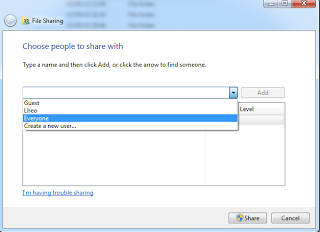

0 komentar to "Sharing Folder Lewat Jaringan LAN"
Posting Komentar